HTML
一、 HTML
1. 浏览器内核
1.1 Gecko内核 前缀:-moz- 也叫 Firefox内核 火狐浏览器
1.2 Webkit内核 前缀:-webkit- 也叫 Safari(苹果)内核,Chrome内核原型 谷歌浏览器 Safari浏览器
1.3 Presto内核 前缀:-o- 目前只有 Opera 采用,Opera 现已改用 Google Chrome 的 Blink内核
1.4 Trident内核 前缀: -ms- 也叫 IE内核 IE浏览器 360极速浏览器(Trident+Blink)
2. 基础标签
2.1 <meta>标签永远位于 head 元素内部
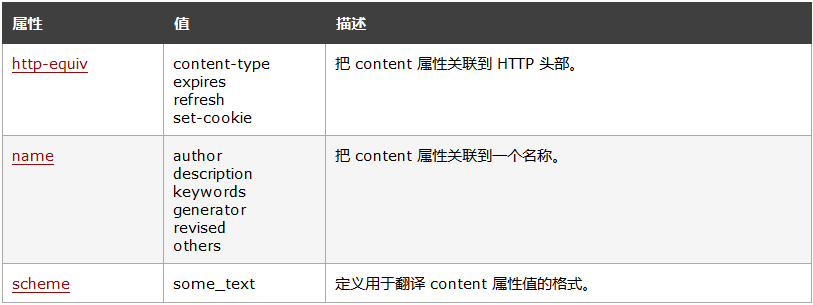
<meta name="viewport" content="width=device-width, initial-scale=1.0初始比例 "> <!--对移动设备的友好,确保恰当的绘制和触屏缩放-->
<meta name="author" content="fly"> <!--author,它定义了该页面的作者-->
<meta name="keywords" content="HTML,ASP,PHP,SQL"> <!--keyword,定义html文档关键字-->
<meta http-equiv="charset" content="iso-8859-1"> <!--charset,定义html文档的编码格式-->
<meta http-equiv="expires" content="31 Dec 2019"> <!--定义html文档到期时间-->
<meta http-equiv = "refresh" content="2; url=http://www.baidu.com" /> <!--refresh 指定时间内自动刷新,并且可跳转到指定url-->2.2 <link rel="stylesheet" href="../css/myStyle.css">
2.2.1 链接外部资源,最常见的用途是链接样式表
2.2.2 <!--rel = relationship--> 注释快捷键 Ctrl+/
2.2.3 ../ 代表上一级目录
2.3 <script src="js/myJs.js"></script>
2.3.1 script 元素既可以通过 src 属性指向外部脚本文件,也可以包含脚本语句
2.3.2 <script>alert("hello world!")</script>
2.4 <style> p{background-color: coral}</style>
2.4.1 style 元素位于 head 部分中
2.4.2 用于为 HTML 文档定义样式信息
2.5 <span></span>
2.5.1 用来组合行内元素,以便通过样式表来格式化
2.6 <div></div>
2.6.1 可定义为文档中的分区或者节,可以把文档分割为独立的,不同的部分作为元素的组织工具
2.7 <a href="#" title=" " target="_blank" >超链接</a>
2.7.1 target 属性规定在何处打开链接文档,有以下值:
_blank:在新标签打开;
_parent:在父标签打开,这是顶级时在自身打开;
_self:在自身打开;
_top:清除所有框架,载入到浏览器窗口
framename
2.8 <a href="http://www.baidu.com" target="iframeName">点击</a>
<iframe name="iframeName" src="" width="800px" height="600">你的浏览器不支持 iframe</iframe>
2.8.1 iframe 元素会创建包含另外一个文档的内联框架(即行内框架)
2.8.2 把需要的文本放置在 <iframe> 和 </iframe> 之间,这样就可以应对无法解析 iframe 的浏览器。
2.9 <img src="img/01.jpg" title="图" alt="图片未显示!" align="middle" width="500px" border="1" />
2.9.1 align 的取值: left right top bottom middle
2.10 <p>普通文本</p>
2.11 <h1>标题</h1>
2.12 <br/>简单的换行符,是自闭合标签
2.13 <hr/>普通水平线
2.14 <body bgcolor="#ff1493" background="img/01.jpg">
2.15 <b>纯粹加粗文本</b>
2.16 <strong>strong 强调标签</strong>
2.17 <del>表示文本被删除</del>
2.18 <em>强调的内容</em>
2.19 <i>纯斜体文本</i>
2.20 <pre>保留空格和换行符</pre>
2.21 <sup>上标</sup>
2.22 <sub>下标</sub>
2.23 <address>地址</address >
2.24 <small>小号文本</small>
2.25 <audio>音频播放器</audio>
2.25.1 属性 src: 要播放的音频的 URL
2.25.2 属性 autoplay: 音频自动播放
2.25.3 属性 loop: 音频循环播放
2.25.4 属性 muted: 静音
2.25.5 属性 preload: 在页面加载时进行加载,并预备播放。如果使用了 "autoplay",则忽略该属性
2.26 <video>视频播放器</video>
2.26.1 具有 <audio> 的所有属性
2.26.2 属性 controls: 向用户显示控件,如播放按钮
2.26.3 属性 poster: 规定视频下载时显示的图像,或者在用户点击播放按钮前显示的图像
2.26.4 属性 width 和 属性 height: 规定视频播放器的宽和高
2.27 <details>定义元素的细节</details>
2.27.1 属性 open: 定义 detail 是否可见
2.28 <summary>为 <details>元素定义可见的标题 </summary>
<details open> <summary>hello</summary> <p>hello,world!...</p> </details>

2.29 <canvas>画布</canvas>
3. 常见的特殊字符
3.1 <p>大于号 ></p>
3.2 <p>小于号 <</p>
3.3 <p>空格   </p>
3.4 <p>版权 ©</p>
3.5 <p>递进 »</p>
3.6 <p>后退 «</p>
3.7 <p>引号 "</p>
4. 列表标签
4.1 <ul> 标签定义无序列表
4.1.1 属性type: disc(默认) square circle
4.2 <ol> 标签定义有序列表
4.2.1 属性type: 1(默认) A a I i
4.3 <li> 标签定义列表项目
4.3.1 用在有序列表 <ol> 和无序列表 <ul> 中
4.4 <dl> 标签定义了定义列表(definition list)
4.4.1 <dt> 定义列表中的项目
4.4.2 <dd> 描述列表中的项目
4.5 举例代码
<ul type="circle"> <li>苹果</li> <li>菠萝</li> <li>橙子</li> </ul> <ol type="A"> <li>苹果</li> <li>菠萝</li> <li>橙子</li> </ol> <dl> <dt>第一章</dt> <dd>1</dd> <dd>2</dd> <dd>3</dd> <dt>第二章</dt> <dd>a</dd> <dd>b</dd> <dd>c</dd> </dl>
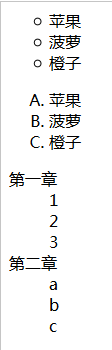
5. Table 表格
5.1 <table> 标签定义 HTML 表格
5.2 简单的 HTML 表格由 table 元素以及一个或多个 tr、th 或 td 元素组成
5.3 <tr></tr> 元素定义表格行
5.4 <th></th> 元素定义表头
5.4.1 属性 colspan: 设置单元格可合并的列数
5.4.2 属性 rowspan: 设置单元格可合并的行数
5.5 <td></td> 元素定义表格单元
5.6 更复杂的 HTML 表格也可能包括 caption、col、colgroup、thead、tfoot 以及 tbody 元素
5.7 举例代码
<table border="1" align="center" width="500" cellspacing="0" style="border:1px solid gray;"> <caption>第一阶段</caption> <tr > <th colspan="5" >合并5列</th> </tr> <tr> <td>星期一</td> <td>星期二</td> <td>星期三</td> <td>星期四</td> <td>星期五</td> <th rowspan="2">合并2行</th> </tr> <tr> <td>上课</td> <td>不上课</td> <td>上课</td> <td>上课</td> <td>上课</td> </tr> </table>
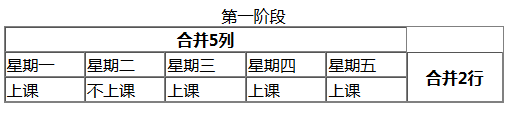
6. Form 表单
6.1 <form> 标签为用户输入创建 HTML 表单
6.2 作用: 表单用于向服务器传输数据
6.3 表单能够包含 input 元素,比如文本字段、复选框、单选框、提交按钮等等
6.4 表单还可以包含 menus、textarea、fieldset、legend 和 label 元素
6.5 属性 action="URL": 规定当提交表单时向何处发送表单数据
6.6 属性 method="post/get": 规定用于发送 form-data 的 HTTP 方法
6.7 属性 enctype: 规定在发送表单数据之前如何对其进行编码
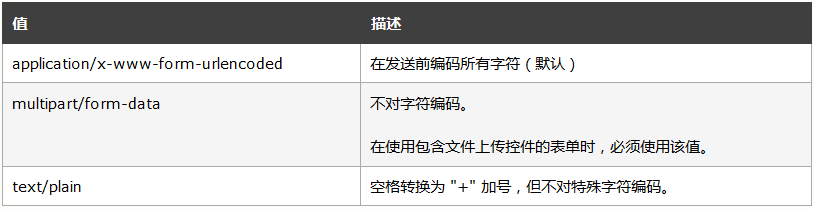
6.8 属性 target: 规定在何处打开 action URL
6.8.1 _blank _self _parent _top framename
6.9 属性 novalidate="novalidate":提交表单时不进行验证
6.10 <button>表单按钮</button>
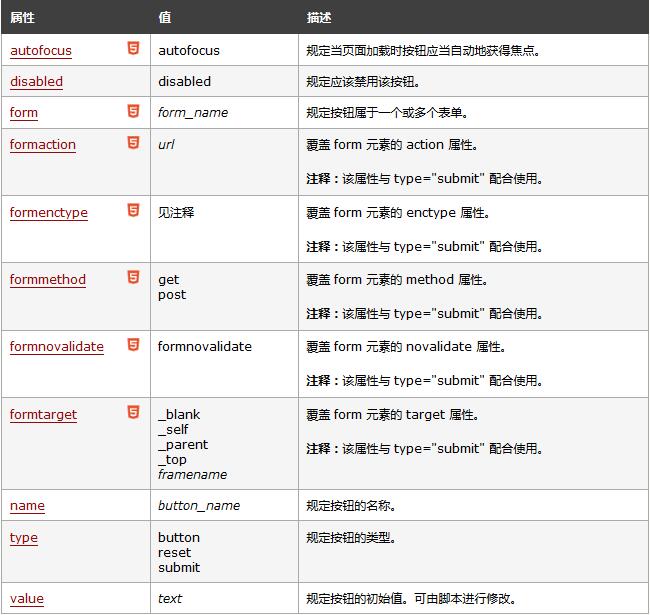
7. input 标签
7.1 <input/> 标签用于搜集用户信息
7.2 属性 type: 输入字段可以是文本字段、复选框、掩码后的文本控件、单选按钮、按钮等等
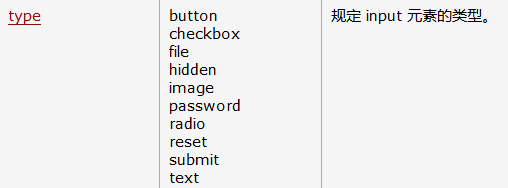
7.3 属性 type 除了上面的值外,还有 email, url, number, range, search, color, date 等
7.4 属性 placeholder="请输入密码": 规定帮助用户填写输入字段的提示
7.5 属性 checked="checked": 规定此 input 元素首次加载时应当被选中
7.6 属性 required="required": 规定文本区域是必填的
7.7 <label> 标签为 input 元素定义标注(标记)
7.7.1 当用户选择该标签时,浏览器就会自动将焦点转到和标签相关的表单控件上
7.7.2 <label> 标签的 for 属性的值应当与相关元素的 id 属性的值相同
7.8 举例代码
<html> <body> <form action="" method="post" enctype="multipart/form-data"> <!--post比get更安全,post不会显示在地址栏,post没大小限制,get有限制--> 用户名:<input type="text" name="user" placeholder="请输入用户名" required> <br/> 密  码:<input type="password" name="psw" placeholder="请输入密码" required> <br/> <input type="submit" value="提交" /> <input type="reset" value="重新输入" /> <br/> <!--上传文件的类型 一般要使method="post" --> <input type="file" name="fileFiled" /> <input type="submit" value="上传" /> <!--普通按钮,需要配合js才能有提交作用--> <input type="button" value="普通按钮"> <!--image类型点击图片具有提交作用,但不提倡使用,因为有时它会提交两次--> <input type="image" src="img/01.jpg" width="40px"> <br/> <!--元素集,字段组--> <fieldset> <legend>学生信息单选</legend> 姓名:<input type="text"> 性别:<label for="men">男生</label><input type="radio" name="genner" id="men"> <label for="weman">女生</label><input type="radio" name="genner" id="weman"> </fieldset> <br/> 复选框a<input type="checkbox" name="worker"><br/> 复选框b<input type="checkbox" name="worker"><br/> 复选框c<input type="checkbox" name="worker"> <br/> 请输入邮箱:<input type="email" /> 请输入URL地址:<input type="url" /> 请输入数字:<input type="number" max="10" min="0" /> 拖动滑竿改变数值:<input type="range" max="200" min="0" value="100" /> <br/> 请输入搜索关键字:<input type="search" /> 选择你喜欢的颜色:<input type="color" /> 请选择日期:<input type="date"/> <br/> <!--多行文本,常用属性:placeholder,required,readonly--> <textarea cols="130" rows="6" maxlength="20" placeholder="这是提示信息必须填写" required></textarea> </form> </body> </html>
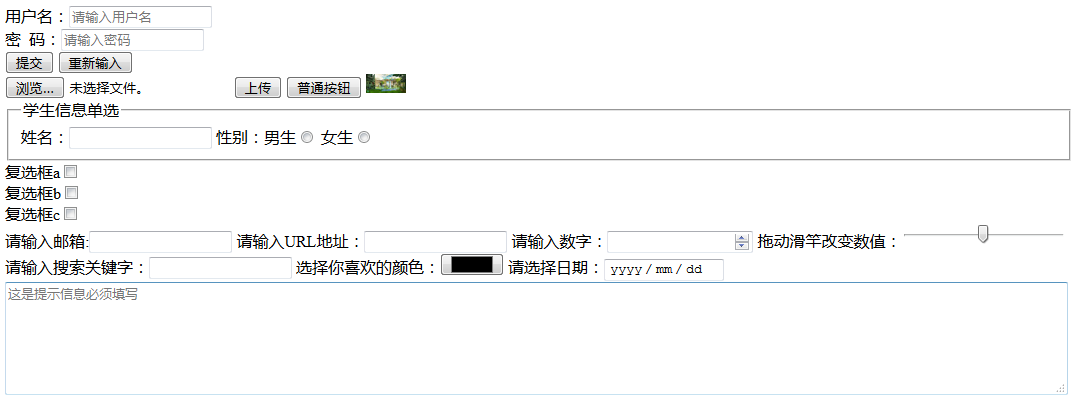
8. select 标签
8.1 <select> 标签可创建下拉列表,单选或多选菜单
8.2 <select> 元素是一种表单控件,可用于在表单中接受用户输入
8.3 属性 disabled="disabled": 规定禁用该下拉列表
8.4 属性 size="1": 规定下拉列表中可见选项的数目为1
8.5 属性 required="required": 规定文本区域是必填的
8.6 <option> 标签
8.6.1 option 元素位于 select 元素内部
8.6.2 定义下拉列表中的一个选项(一个条目)
8.6.3 如果列表选项很多,可以使用 <optgroup> 标签对相关选项进行组合
8.6.4 属性 disabled="disabled": 规定此选项应在首次加载时被禁用(不可选)
8.6.5 属性 selected="selected": 规定选项(在首次显示在列表中时)表现为选中状态
8.7 举例代码
<form action="" method="post" enctype="multipart/form-data"> <select name="" id="" size="1"> <optgroup label="中国"> <!--optgroup为option分组,不可选的--> <option value="0">上海</option> <option value="1" selected="selected">北京</option> <option value="2" disabled="disabled">广州</option> <option value="0">深圳</option> </optgroup> </select> </form>
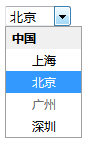
9. 参考资料 http://www.w3school.com.cn/html/index.asp
这是笔者注册博客园以来的第一篇随笔,请各位多多关照哟!



 浙公网安备 33010602011771号
浙公网安备 33010602011771号